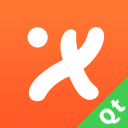
聊天软件 占存:20.22 MB 时间:2020-12-08
软件介绍: 飞鸽传书是一款绿色的局域网通讯软件,飞鸽传书绿色版软件下载即可安装使用,操作十分简便,重要...
当前使用飞鸽传书的朋友已经越来越多,而部份伙伴表示自己还会借助该软件来在手机和电脑间互传文件,为此,今天小编就分享了借助飞鸽传书在手机和电脑间互传文件的操作流程给大家,一起来看看吧。
1、手机电脑互传文件前准备:
手机和电脑中都要安装飞鸽传书软件;
手机和电脑要连接同一个无线,并且要将网段设置一致,网段在飞鸽传书的“系统设置”中可以修改,如图所示:

2、手机向电脑传输:
启动飞鸽传书,找到要传送的电脑,打开与该电脑的聊天框,接着在输入框中能看到:图片、文档、音乐、视频、应用程序等分类,想要传输什么文件就点击哪个;

然后选中想传输的文件将其发送就行了。
3、电脑向手机传输:
电脑向手机中传输文件就容易多了,只需把想要传输的文件拖动到与手机的聊天窗口中即可。
今日就快来学习本文借助飞鸽传书在手机和电脑间互传文件的操作流程吧,相信在以后的使用中一定会得心应手的。